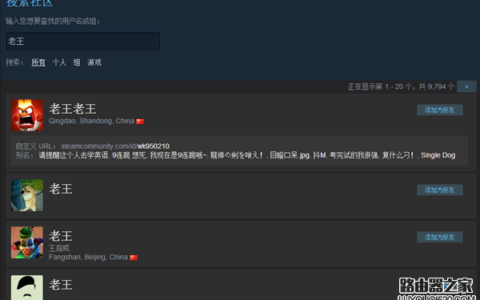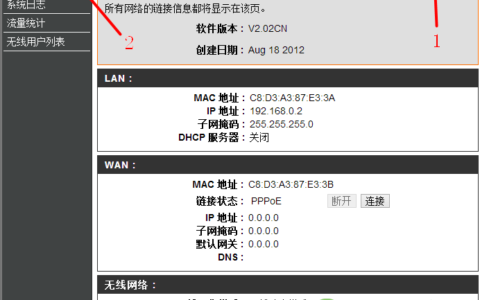原标题:"新版tp-link路由器怎么修改无线wifi密码?"相关路由器设置经验分享。 - 来源:【WiFi之家网】

本文介绍了新版tp-link路由器修改无线wifi密码的方法。或许大家想给自家的新版tp-link路由器修改一下无线wifi密码,可是遇到了不知道怎么修改的问题。其实关于路由器修改无线wifi密码的方法是特别简单的,总的来说分为两个步骤,首先成功的登录路由器的设置界面;然后,在设置界面下修改即可。下面具体为大家演示一下新版tp-link路由器修改无线wifi密码的方法。
第一步、成功登录到路由器设置界面
打开连接新版tp-link路由器的电脑,然后打开电脑上的浏览器,在浏览器地址栏里输入tplogin.cn,紧接着按回车键,在路由器登录界面,正确输入登录密码。

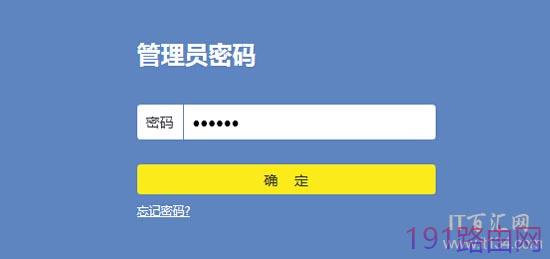
温馨提示:如果大家此时遇到登录地址tplogin.cn打不开或者忘记登录密码的情况,那么此时我们是无法修改无线wifi密码的,所以要想修改路由器的无线wifi密码,必须成功登录到路由器的设置界面才可以。
注意问题:(1)、如果大家在浏览器地址栏里输入tplogin.cn后,遇到打不开的情况,请点击参考:>>tplogin.cn登陆页面进不去怎么办?
(2)、如果大家忘记了该台新版TP-Link路由器的管理员密码,那么是不能登录到tplogin.cn管理页面的。此时,只有先把这台tp-link路由器恢复出厂设置,然后重新设置它联网、重新设置无线名称和密码。
第二步、修改ifi密码
进入新版TP-LINK路由器设置界面后,在这里有两种方法修改wifi密码,分别是:
方法一、找到上面的“网络状态”,修改主人网络下面对应的密码(这里的密码即为无线wifi密码),然后点击“保存”按钮。
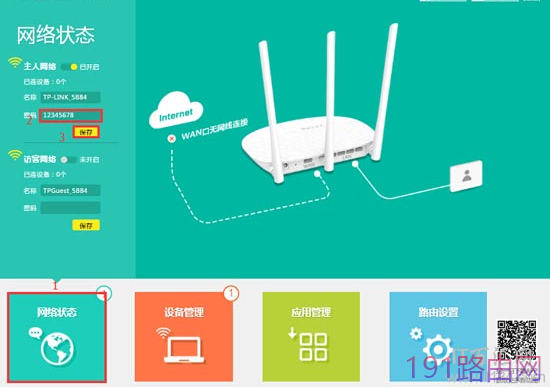
方法二、找到并点击底部导航栏里的“路由设置”,在路由器设置界面左侧菜单栏里找到并点击“无线设置”,然后找到右侧“无线密码”后面的输入框,输入将要设置的wifiwifi密码,最后点击“保存”按钮。
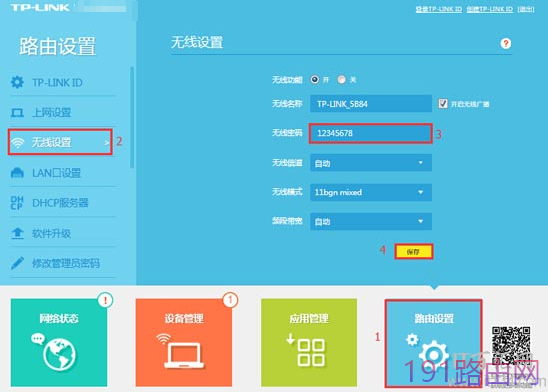
注意问题:修改完新版TP-LINK路由器wifi密码后,手机、平板、笔记本电脑等移动联网客户端,必须重新记录修改后的wifi密码才能连接上网。
原创文章,作者:路由器设置,如若转载,请注明出处:https://www.224m.com/24207.html